Uno strumento semplice come la compressione può diventare utile quando è necessario ridurre la gamma di dinamiche nel file audio. Regolandolo, puoi sentire la differenza tra i file audio non compressi e compressi. Oltre ai vantaggi, puoi anche evitare di ascoltare livelli audio variabili o suoni dissonanti comprimendo il file audio. Fortunatamente, puoi imparare oggi come comprimere un file audio in Audacity per rendere il suono ancora più naturale, uniforme e piacevole da ascoltare.

Con , puoi avere le cose essenziali di cui avrai bisogno sul tuo audio per farle suonare meglio e più naturale. Nonostante sia un editor audio, puoi fare affidamento su questo strumento per eseguire una semplice registrazione, aggiungere metadati, frame di cattura dello schermo, ecc.
Quindi, se esegui una registrazione audio e noti che il volume di ciascuna sezione che registri non è uguale a ciascuna, la compressione audio può risolvere il problema. Supponiamo di incontrare una situazione come questa, il modo migliore per risolverla è comprimere il file audio. Per aiutarti a comprimere il file audio in Audacity, puoi copiare i passaggi che abbiamo indicato di seguito per completarlo in modo rapido ed efficace.
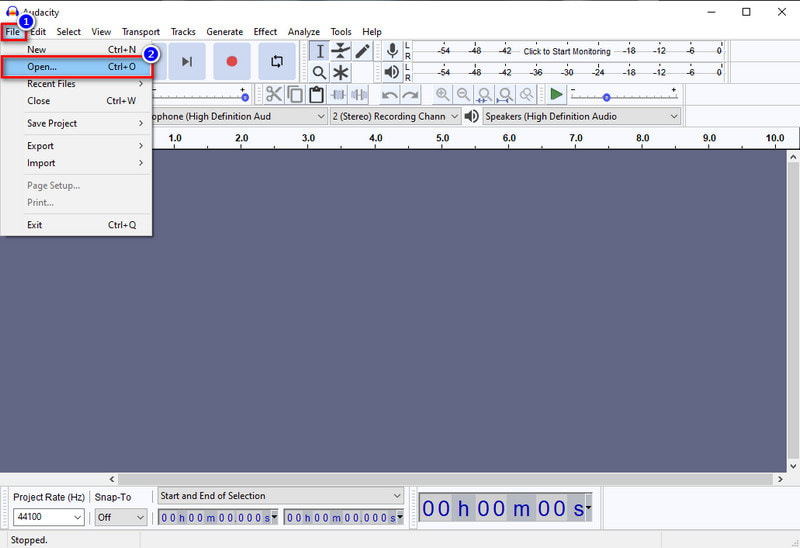
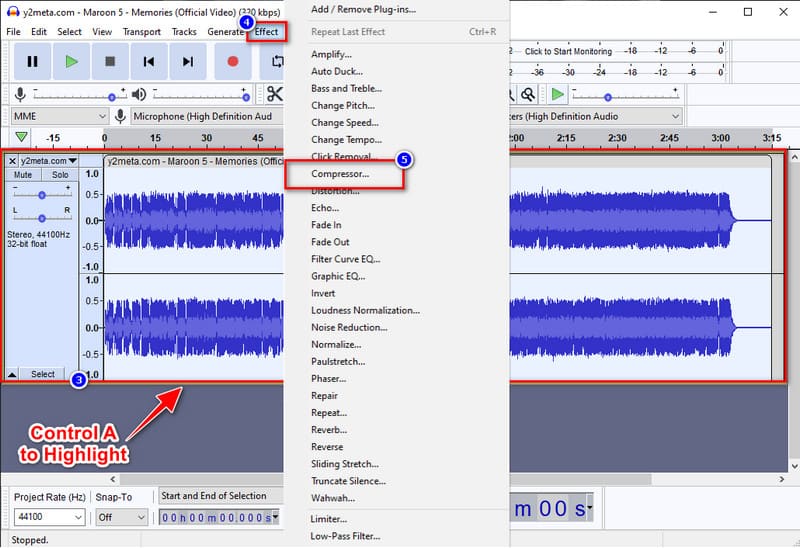
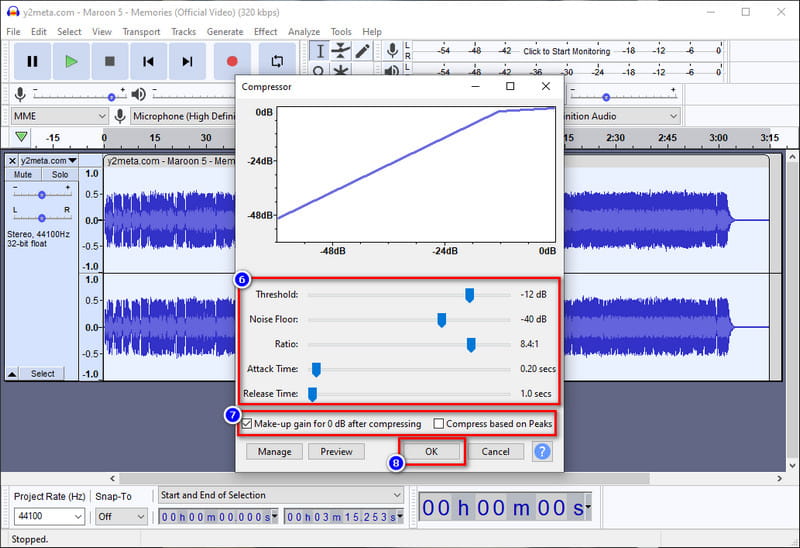
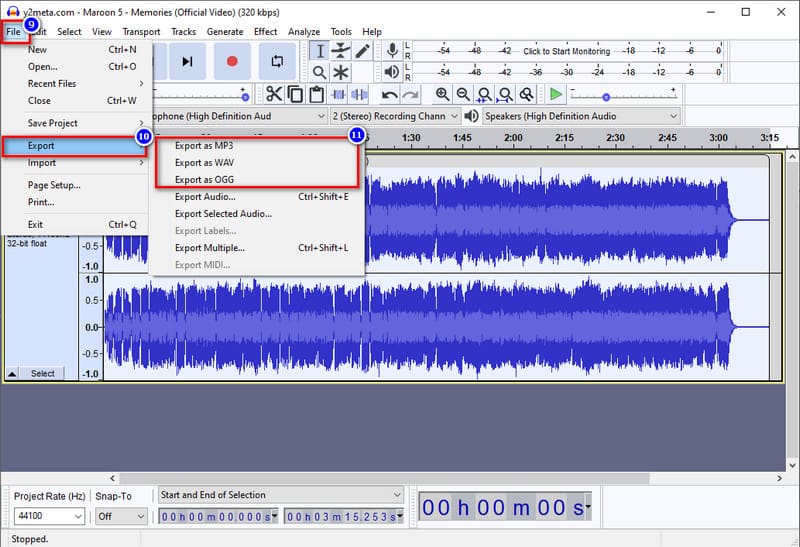
Se pensi che il tutorial di compressione che includiamo su Audacity sia difficile da gestire, ti forniremo il miglior compressore che devi usare che fa lo stesso lavoro ma in modo rapido ed efficace. Aiseesoft Video Converter Ultimate è lo strumento migliore per questo tipo di lavoro perché ha un'interfaccia intuitiva per aiutarti comprimere il file audio hai velocemente. Anche se non hai idea di comprimere, questo software ti aiuterà a completare l'attività in modo efficace in pochi secondi. Per sapere come comprimere l'audio nella migliore alternativa di Audacity, segui il tutorial che aggiungiamo di seguito.
Sicuro al 100%. Nessuna pubblicità.
Sicuro al 100%. Nessuna pubblicità.
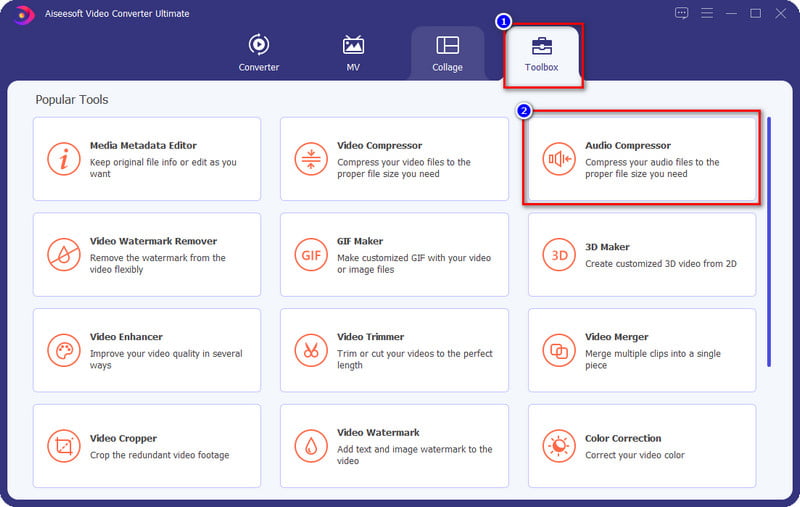

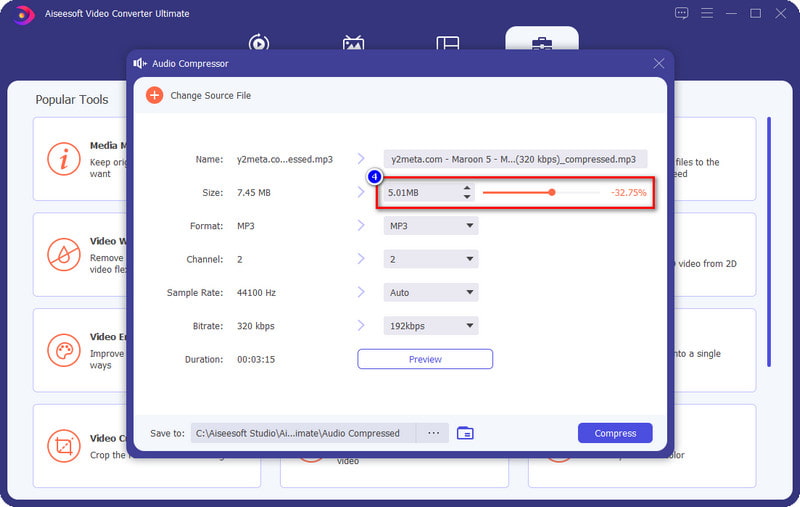
Opzionale: Se desideri modificare il bitrate del file audio che hai, puoi fare clic su discesa e scegli i KBP che desideri nell'elenco che verrà visualizzato. Maggiore è il bitrate, migliore sarà il suono.
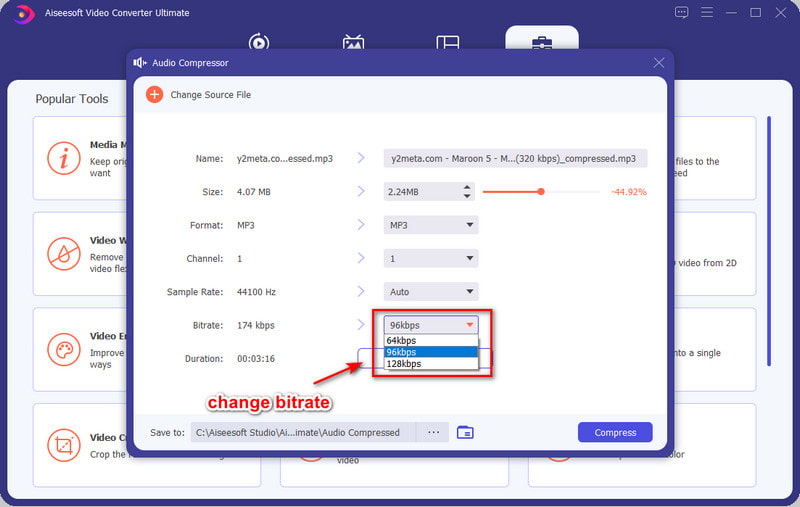
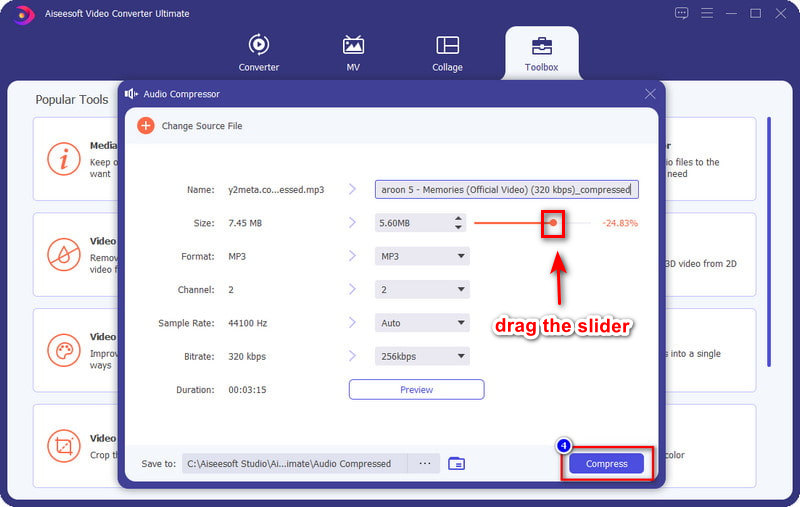
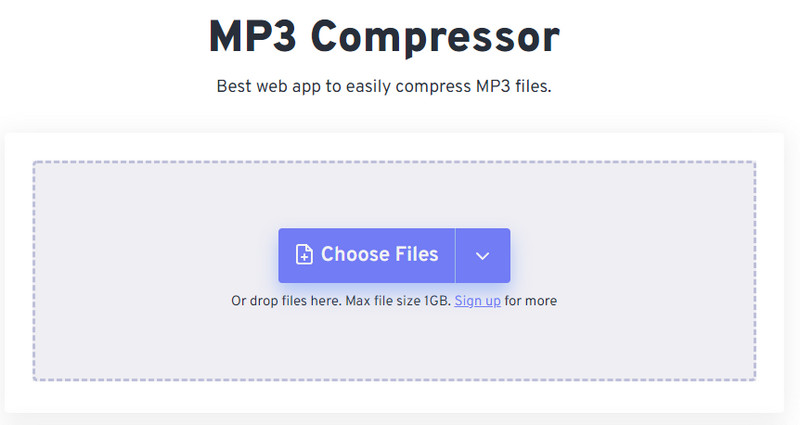
Come comprimere l'audio in Audacity online? Purtroppo, Audacity non ha una versione online che puoi usare, ma puoi usare il Free-Convert.com – Compressore MP3 come compressore alternativo online. Con questo compressore web, puoi eseguire facilmente il lavoro senza scaricare risorse aggiuntive o programmi di installazione prima di poterlo utilizzare. Invece di attendere il download e l'installazione, puoi utilizzare subito questo strumento Web per comprimere l'audio. Tuttavia, questo strumento non è professionale come l'altro compressore che menzioniamo in questo articolo. Ma se vuoi provarlo, puoi seguire i passaggi seguenti per imparare come usarlo.
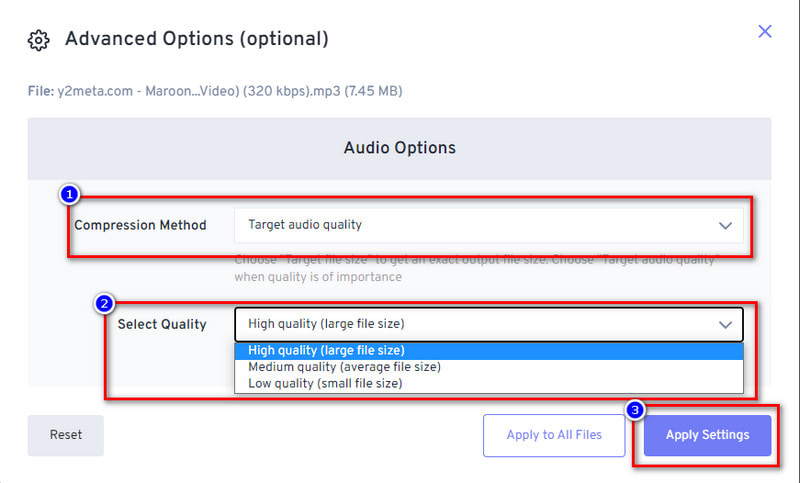
Devo acquistare Audacity per comprimere l'audio?
L'acquisto del software non è necessario per comprimere il file audio perché il software è open source su Windows e Mac. Quindi, se vuoi avere il software a portata di mano, puoi scaricarlo subito aprendo il sito Web principale di Audacity e selezionando il sistema operativo di cui disponi.
È sicuro scaricare Audacity?
Puoi scaricare il software in modo sicuro e gratuito andando sul sito ufficiale di Audacity. Ma dovrai assicurarti di accedere al sito Web principale o ufficiale per evitare di scaricare la versione falsa di Audacity, che potrebbe portare all'invasione di virus o a conseguenze molto peggiori. Scaricare il software da torrent o pirateria non è un modo sicuro per scaricare software.
Cosa fa la compressione su Audacity al mio audio?
Puoi sentire il cambiamento significativo nel file raw e nella versione compressa una volta che usi Audacity per comprimere l'audio. Se vuoi avere il miglior output, ti suggeriamo di comprimere l'audio su Audacity, ma se ritieni che il software sia impegnativo, devi utilizzare l'alternativa che elenchiamo.
Conclusione
Questo articolo dimostra che puoi imparare rapidamente come comprimere un file audio in Audacity seguendo i passaggi precedenti. Sebbene i passaggi siano facili da capire, alcuni utenti trovano le sfide del software. Quindi, aggiungiamo le alternative che puoi utilizzare e, se vuoi conoscere l'opzione migliore, seleziona il Aiseesoft Video Converter Ultimate, perché è uno dei migliori compressori audio. Vuoi sapere cosa rende questo strumento il migliore? In tal caso, scarica subito il software sul desktop.

Video Converter Ultimate è un eccellente convertitore video, editor e potenziatore per convertire, migliorare e modificare video e musica in 1000 formati e altro ancora.
Sicuro al 100%. Nessuna pubblicità.
Sicuro al 100%. Nessuna pubblicità.